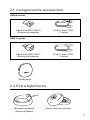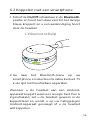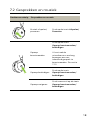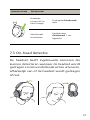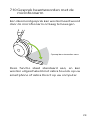Jabra Evolve2 75 - USB-A UC - Black Handleiding
- Type
- Handleiding

Handleiding
Jabra
Evolve2 75

© 2021 GN Audio A/S. Alle rechten voorbehouden. Jabra® is
een handelsmerk van GN Audio A/S. Bluetooth®-woordmerk
en -logo's zijn geregistreerde handelsmerken die eigendom zijn
van de Bluetooth SIG, Inc. en gebruik van zulke merken door
GN Audio A/S is onder licentie.
De conformiteitsverklaring is te vinden op
www.jabra.com/doc
Gefabriceerd in China
MODEL: HSC150W

3
NEDERLANDS
1. Welkom ...........................................5
2. Overzicht Jabra Evolve2 75 ........6
2.1 meegeleverde accessoires
2.2 Extra bijbehoren
3. Dragen ............................................. 8
3.1 De headset verstellen
3.2 De microfoonarm plaatsen
4. Opladen ....................................... 10
4.1 Opladen met de bureaustandaard
(optioneel accessoire)
4.2 Opladen met USB-oplaadkabel
4.3 Energiebesparende modi
5. Wat de lampjes betekenen ...... 14
6. Verbinden .................................... 15
6.1 Aansluiten op computer
6.2 Koppelen met een smartphone
7. Gebruik ........................................ 17
7.1 Aan-/uitschakelen
7.2 Gesprekken en muziek
7.3 On-head detectie
7.4 Omschakelen microfoons
7.5 Voice-assistent
7.6 In gesprek-lampjes

4
NEDERLANDS
7.7 Advanced Active Noise Cancellation™ (ANC)
7.8 HearThroughTM
7.9 Mute-stand in-/uitschakelen met de
microfoonarm
7.10 Gesprek beantwoorden met de microfoonarm
7.11 Multiuse
7.12 Meerdere gesprekken afhandelen
7.13 Stembegeleiding
7.14 Resetten
8. Software en firmware ............... 34
8.1 Jabra Sound+
8.2 Jabra Direct
8.3 Firmware bijwerken
9. Ondersteuning ........................... 36
9.1 Veelgestelde vragen
9.2 UW HEADSET ONDERHOUDEN

5
NEDERLANDS
1. Welkom
Bedankt dat u Jabra Evolve2 75 gebruikt. We
hopen dat u er plezier aan beleeft!
Kenmerken Jabra Evolve2 75
• Technologie met 8 microfoons | voor
kristalheldere gesprekken
• Discreet wegklapbare microfoonarm
• Tot 36 uur batterijduur + snellaadfunctie
• Jabra Advanced Active Noise Cancellation™
• Verbeterd comfort met dual-foam-technologie
• Alle grote UC-platforms

6
NEDERLANDS
2. Overzicht
Jabra Evolve2 75
*Vereist een headset-variant van Microsoft Teams
Links Rechts
In gesprek-lampje In gesprek-lampje/
Microsoft Teams-status
Volume up/
Volgende nummer Oproep beantwoorden
of beëindigen/
Microsoft Teams
openen melding*
HearThrough/ANC Uit
(vasthouden)
Oplaadpennen voor
oplaadstandaard
(optioneel)
USB-C-oplaadpoort
Status-lampje
Aan-/uitschakelen/Koppelen
Muziek afspelen/pauzeren
Volume omlaag/Opnieuw
afspelen of vorig nummer
Microfoon dempen
of inschakelen/
Voice-assistent
activeren

7
NEDERLANDS
2.1 meegeleverde accessoires
Jabra Link 380 USB-C
Bluetooth-adapter
Jabra Link 380 USB-A
Bluetooth-adapter
USB-A-naar-USB-
C-kabel
USB-A-versie
USB-C versie
USB-C-naar-USB-
C-kabel
Draagtasje
2.2 Extra bijbehoren
Bureaustandaard
(alleen opladen)
Reserveoorkussentjes

8
NEDERLANDS
3. Dragen
3.1 De headset verstellen
Verstel de de hoofdband zodat de headset
comfortabel op uw hoofd past.

9
NEDERLANDS
3.2 De microfoonarm plaatsen
Trek de microfoonarm in één vloeiende
beweging omlaag of omhoog.
Wanneer u de microfoon gebruikt, moet het
uiteinde van de microfoonarm dicht bij uw
mond worden geplaatst.

10
NEDERLANDS
4. Opladen
De headset kan worden opgeladen met de
optionele bureaustandaard of via een USB-
oplaadkabel die rechtstreeks op de headset
wordt aangesloten.
Het duurt ongeveer 2 uur en 40 minuten om de
batterij volledig op te laden. De batterij van de
headset gaat tot 36 uur mee. Als de batterij van
de headset leeg is, kan deze gedurende 15
minuten worden opgeladen om tot 6 uur
gebruikstijd te krijgen.

11
NEDERLANDS
4.1 Opladen met de bureaustandaard
(optioneel accessoire)
Sluit de bureaustandaard aan op aangesloten
USB-port op uw computer met behulp van de
meegeleverde USB-oplaadkabel, en dock de
headset vervolgens op de bureaustandaard. De
bureaustandaard wordt alleen gebruikt om op
te laden.
Gevoede USB-poort
Het indicatielampje en de status-LED op de
headset knipperen kort om aan te geven dat de
headset goed is aangesloten op de
bureaustandaard.
Vervolgens knippert het batterijlampje korte
tijd groen, geel of rood om de oplaadstatus van
de batterij aan te geven. Wanneer het
indicatielampje onafgebroken groen gaat
branden, is de headset volledig opgeladen.

12
NEDERLANDS
4.2 Opladen met USB-oplaadkabel
Sluit de USB-oplaadkabel aan op de USB-C-
oplaadpoort op de linkeroorschelp en een
beschikbare USB-poort op uw computer. Wij
raden u aan de headset op te laden met de
meegeleverde oplaadkabel van Jabra, maar u
kunt ook een compatibele oplader gebruiken.

13
NEDERLANDS
4.3 Energiebesparende modi
De headset heeft 2 niveaus van
energiebesparende modi: de sluimerstand en
de slaapstand.
SLUIMERSTAND
Wanneer de headset ingeschakeld is maar niet
gedragen wordt, wordt automatisch de
sluimerstand geactiveerd om batterij te
besparen. Om de sluimerstand te verlaten,
draagt u simpelweg de headset.
SLAAPSTAND
Wanneer de headset 8 uur in de sluimerstand
heeft gestaan, schakelt deze automatisch over
op de slaapstand om de batterij verder te
sparen. Druk op een toets om de slaapstand te
verlaten.
De tijdsduur voordat de headset in de
slaapstand gaat, kunt u aanpassen met de
Jabra Sound+-app op uw smartphone of Jabra
Direct op uw computer.
Na 24 uur slaapstand wordt de headset volledig
uitgeschakeld. Om de headset in te schakelen,
schuift u de On/Off-schakelaar naar Off en
weer naar On.

14
NEDERLANDS
5. Wat de lampjes
betekenen
BUSYLIGHTMICROSOFT* LED
In gesprek-lampje
Binnenkomende oproep
(langzaam knipperen) Headset
probeert verbinding te maken
met Microsoft Teams. Time-out
na 10 seconden*
(snel knipperend) Microsoft
Teams-kennisgeving*
Statuslampje
In gesprek-
lampje
In gesprek-lampje /
Microsoft Teams LED
Ingeschakeld/Batterij vol
Batterij half opgeladen
Batterij raakt leeg
Batterij vrijwel leeg
Koppelmodus
Resetten/Firmware
bijwerken
Headset gedockt in optionele
oplaadstandaard
*Vereist een headset-variant van Microsoft Teams
JABRA LINK 380 LED
Microfoon in Mute-stand
Aangesloten op de computer
en aangemeld bij Microsoft
Teams*
(langzaam knipperen) Headset
probeert verbinding te maken
met Microsoft Teams.
Time-out na 10 seconden*
(snel knipperend) Microsoft
Teams-kennisgeving*
Bluetooth-verbinding
Streaming muziek/media
Inkomende oproep/Actief
gesprek

15
NEDERLANDS
6. Verbinden
6.1 Aansluiten op computer
Steek de meegeleverde Jabra Link 380 in een
USB-poort van uw computer. De Jabra Evolve2
75 en Jabra Link 380 zijn al gekoppeld en direct
uit de verpakking klaar voor gebruik. Het
Bluetooth-bereik is 30 meter.
Om naar audio te luisteren door de headset
moet u de Jabra Link 380 wellicht instellen als
geluidsapparaat in de geluidsinstellingen van
uw besturingssysteem.
Download en gebruik Jabra Direct om de Jabra
Evolve2 75 handmatig te koppelen met de
Jabra Link 380.

16
NEDERLANDS
6.2 Koppelen met een smartphone
1. Schuif de On/Off-schakelaar in de Bluetooth-
positie en houd hem daar vast tot het lampje
blauw knippert en u een aankondiging hoort
door de headset.
2. Ga naar het Bluetooth-menu op uw
smartphone en selecteer de Jabra Evolve2 75
in de lijst met beschikbare apparaten.
Wanneer u de headset aan een Android-
apparaat koppelt waarvoor Google Fast Pair is
ingeschakeld, zet u de headset gewoon in de
koppelstand en wordt u op uw nabijgelegen
Android-apparaat gevraagd of u de headset
wilt koppelen.
Linkeroorschelp

17
NEDERLANDS
7. Gebruik
Links Rechts
Volume omlaag/herstart of
vorig nummer
*Vereist een headset-variant van Microsoft Teams
Volume omhoog/
Volgende nummer
HearThrough,/ANC Uit
(vasthouden)
Microfoon dempen
of dempen/ Voice
Aassistant activeren
Aan-/uitschakelen/Pairing
Muziek afspelen/pauzeren
Oproep beantwoorden
of beëindigen/
Microsoft Teams
openen melding*
7.1 Aan-/uitschakelen
Schuif de On/Off-schakelaar in de On- of Off-
positie om de headset aan of uit te zetten.

18
NEDERLANDS
7. 2 Gesprekken en muziek
Rechteroorschelp Gesprekken en muziek
Muziek afspelen/
pauzeren
Druk op de toets Afspelen/
Pauzeren
Oproep
beantwoorden
Druk op de toets
Oproep beantwoorden/
beëindigen
U kunt ook de
microfoonarm omlaag
bewegen om een
inkomend gesprek te
beantwoorden. Zie sectie
7.10
Oproep beëindigen
Druk op de toets
Oproep beantwoorden/
beëindigen
Oproep weigeren
Druk tweemaal op de toets
Oproep beantwoorden/
beëindigen

19
NEDERLANDS
Volume aanpassen
Druk op de toets Volume
up of Volume down
wanneer u in gesprek bent
of naar muziek luistert
Volgende nummer Houd de toets Volume up
1 sec. ingedrukt
Nummer opnieuw
afspelen
Houd de toets Volume
down 1 sec. ingedrukt om
het huidige nummer te
herstarten
Houd twee keer ingedrukt
om naar het vorige
nummer terug te gaan
In gesprek-lampje
in-/uitschakelen
Druk tegelijkertijd op de
toetsen Volume up en
Volume down. U hoort 'In
gesprek' of 'Beschikbaar' in
de headset
Batterij- en
verbindingsstatus
beluisteren
Druk op de toets Volume
up of Volume down
wanneer u niet in gesprek
bent of naar muziek
luistert

20
NEDERLANDS
Voice-assistent
activeren (bijv. Siri,
Google Assistant,
Amazon Alexa)
Druk op de Voice-toets
wanneer u niet aan de
telefoon bent
Mute-stand
microfoon in-/
uitschakelen
Druk op de Voice-toets
wanneer u aan de telefoon
bent
U kunt ook de
microfoonarm omhoog
bewegen om het geluid
te dempen, of omlaag om
het weer aan te zetten. Zie
sectie 7.9
Microsoft-teams
naar de voorgrond
brengen op de
computer
Druk op de Microsoft
Teams-toets* (wanneer
aangemeld bij Microsoft
Teams)
Deelnemen aan
lopende Microsoft
Teams-vergadering
Druk op de Microsoft
Teams-toets* (zichtbaar
wanneer aangemeld bij
Microsoft Teams)
Bekijk gemiste
gesprekken en
voicemails in
Microsoft Teams
Druk op de Microsoft
Teams-toets* (zichtbaar
wanneer aangemeld bij
Microsoft Teams)
*Vereist een headset-variant van Microsoft Teams

21
NEDERLANDS
Linkeroorschelp Geluidsmodi
Schakelen
tussen ANC en
HearThrough
Druk op de Geluidsmodi-
toets
Geluidsmodi
uitschakelen
Houd de toets
Geluidsmodi 1 sec.
ingedrukt
7.3 On-head detectie
De headset heeft ingebouwde sensoren die
kunnen detecteren wanneer de headset wordt
gedragen en zal verschillende acties uitvoeren,
afhankelijk van of de headset wordt gedragen
of niet.

22
NEDERLANDS
MUZIEK AUTOMATISCH PAUZEREN
Als u naar muziek luistert, wordt de muziek
automatisch gepauzeerd als u de headset
afzet. Zet de headset weer op om de muziek
automatisch te hervatten.
GESPREK OP MUTE ZETTEN
Als u de headset af zet terwijl u in gesprek bent,
wordt het gesprek automatisch op mute gezet.
Zet de headset weer op om de mute-stand
automatisch op te heffen.
In gesprek-lampjes
De in gesprek-lampjes op de headset worden
alleen rood wanneer de headset wordt
gedragen.
MICROSOFT TEAMS-STATUS*
Het Microsoft Teams-status-lampje geeft
alleen Microsoft-meldingen aan wanneer de
headset niet wordt gedragen.
Hoofddetectie en elke afzonderlijke actie
kunnen worden geconfigureerd met de Jabra
Sound+-app op uw smartphone of Jabra Direct
op uw computer.
*Vereist een headset-variant van Microsoft Teams

23
NEDERLANDS
7.4 Omschakelen microfoons
Om de microfoon van de oorschelp te gebruiken
in plaats van de microfoonarm, tilt u de
microfoonarm op en drukt u op de Voice-toets.
Voice-
toets
12
Om de microfoonarm te gebruiken in plaats
van de microfoon van de oorschelp, trekt u de
microfoonarm helemaal naar beneden.
De microfoonprestaties zijn het best bij gebruik
van de microfoonarm.
Deze functionaliteit moet worden ingeschakeld
met de Jabra Sound+-app of Jabra Direct op
uw computer.

24
NEDERLANDS
7.5 Voice-assistent
De Jabra Evolve2 75 stelt u in staat te praten
tegen Siri, Google Assistant of Amazon Alexa
op uw smartphone door middel van de Voice-
toets.
Rechteroorschelp Voice Assistant
Voice-
assistent
activeren
(Siri, Google
Assistant,
Amazon
Alexa)
Druk op de
Voice-toets
wanneer u niet
aan de telefoon
bent

25
NEDERLANDS
7.6 In gesprek-lampjes
De in gesprek-lampjes op de headset worden
automatisch rood wanneer u in gesprek bent,
om aan te geven dat u even niet gestoord wilt
worden door uw collega's. Druk tegelijk op de
toetsen Volume up en Volume down om de in
gesprek-lampjes handmatig aan/uit te zetten.
Rechteroorschelp In gesprek-lampje
In gesprek-
lampje in-/
uitschakelen
Druk tegelijkertijd op
de toetsen Volume
up en Volume down.
U hoort 'In gesprek'
of 'Beschikbaar' in de
headset
De instellingen voor de in gesprek-lampjes
kunnen worden geconfigureerd met de Jabra
Sound+-app op uw smartphone of Jabra Direct
op uw computer.

26
NEDERLANDS
7.7 Advanced Active Noise
Cancellation™ (ANC)
Advanced Active Noise Cancellation (ANC)
onderdrukt geluid door het patroon van
inkomend geluid te detecteren en analyseren
en vervolgens een tegensignaal te genereren
om het geluid weg te drukken. Hierdoor wordt
storend achtergrondgeluid tijdens muziek en
gesprekken drastisch verminderd.
Linkeroorschelp ANC
Schakelen
tussen ANC en
HearThrough
Druk op de
Geluidsmodi-toets
Geluidsmodi
uitschakelen
Houd de toets
Geluidsmodi 1 sec.
ingedrukt
Advanced ANC kan met de Jabra Sound+-app
worden afgestemd op uw specifieke
hoorprofiel.

27
NEDERLANDS
7.8 HearThroughTM
HearThrough maakt gebruik van de
geïntegreerde microfoons, zodat u naar uw
omgeving kunt luisteren en deel kunt nemen
aan gesprekken zonder uw headset af te zetten.
HearThrough-instellingen kunnen worden
geconfigureerd met de Jabra Sound+-app op
uw smartphone of Jabra Direct op uw
computer.
Linkeroorschelp HearThrough
Schakelen
tussen ANC en
HearThrough
Druk op de
Geluidsmodi-toets
Geluidsmodi
uitschakelen
Houd de toets
Geluidsmodi 1 sec.
ingedrukt

28
NEDERLANDS
7.9 Mute-stand in-/uitschakelen met
de microfoonarm
De microfoon van de headset kan worden
gedempt door de microfoonarm omhoog te
bewegen, of worden ingeschakeld door hem
omlaag te bewegen.
Mute microfoon zone
Unmute microfoon zone
Deze functie staat standaard aan, en kan
worden uitgeschakeld met Jabra Sound+ op uw
smartphone of Jabra Direct op uw computer.

29
NEDERLANDS
7.10 Gesprek beantwoorden met de
microfoonarm
Een inkomend gesprek kan worden beantwoord
door de microfoonarm omlaag te bewegen.
Oproep beantwoorden zone
Deze functie staat standaard aan, en kan
worden uitgeschakeld met Jabra Sound+ op uw
smartphone of Jabra Direct op uw computer.

30
NEDERLANDS
7.11 Multiuse
De headset kan met maximaal acht Bluetooth-
apparaten worden gekoppeld en met twee
Bluetooth-apparaten tegelijk worden
verbonden (bijv. de Jabra Link 380 en een
smartphone, of twee Bluetooth-apparaten).
De headset kan meerdere inkomende oproepen
van beide apparaten aannemen.
Om twee Bluetooth-apparaten te koppelen
volgt u voor elk Bluetooth-apparaat
afzonderlijk de gebruikelijke procedure
(raadpleeg sectie 6.2).
Let op: Voice-assistent wordt geactiveerd op het laatst
verbonden Bluetooth-apparaat.

31
NEDERLANDS
7.12 Meerdere gesprekken aandelen
De headset kan meerdere oproepen tegelijk
ontvangen en afhandelen.
Rech-
teroor-
schelp
Meerdere gesprekken aandelen
Het huidige gesprek
beëindigen en de
binnenkomende oproep
beantwoorden
Druk op de toets
Oproep beantwoorden/
beëindigen
Zet het huidige
gesprek in de wacht
en beantwoord de
binnenkomende oproep
Houd de Oproep
beantwoorden/
beëindigen -toets*
2 sec. ingedrukt
Schakelen tussen een
gesprek in de wacht en
een actief gesprek
Houd de Oproep
beantwoorden/
beëindigen -toets*
2 sec. ingedrukt
Binnenkomende oproep
weigeren tijdens een
gesprek
Druk tweemaal op
de toets Oproep
beantwoorden/
beëindigen
*alleen de niet-Microsoft Teams-headsets

32
NEDERLANDS
7.13 Stembegeleiding
De aankondigingen van de stembegeleiding
zijn bedoeld om u te helpen tijdens het
configureren of om u statusupdates van de
headphones te geven (bijv. verbindings- en
batterijstatus).
Stembegeleiding is standaard ingeschakeld.
Rechteroorschelp Stembegeleiding
5
Stembegeleiding
in-/uitschakelen
Houd de Voice-toets
en de Volume up-
toets 5 seconden
ingedrukt tot u een
aankondiging hoort
in de headset
U kunt ook de Jabra Sound+-app op uw
smartphone of Jabra Direct op uw computer
gebruiken om stembegeleiding aan of uit te
zetten.
Raadpleeg de Jabra Sound+-app of Jabra
Direct voor de meest recente lijst met
ondersteunde talen.

33
NEDERLANDS
7.14 Resetten
Door de headset te resetten worden de lijst
met gekoppelde apparaten en alle instellingen
gewist.
Rechteroorschelp De headset resetten
3
De
koppelingslijst
en instellingen
resetten
Zorg dat de headset
ingeschakeld is en
dat u niet in gesprek
bent. Houd vervolgens
tegelijkertijd de Oproep
beantwoorden/
beeindigen-toets
en de Volume up-
toets 3 seconden
ingedrukt, totdat
het indicatielampje
paars roze en u een
aankondiging hoort door
de headset
U moet de headset
opnieuw koppelen met
de Jabra Link 380 via
Jabra Direct, of met
uw smartphone (zie
hoofdstuk 6.2)

34
NEDERLANDS
8. Software en firmware
8.1 Jabra Sound+
JabraSound+-app
Personaliseer uw muziek
en gesprekken
MySound voor Muziek
Instelbare ANC

35
NEDERLANDS
8.2 Jabra Direct
Jabra Direct is computersoftware die is
ontworpen om Jabra-apparaten te
ondersteunen en beheren en om optimale
functionaliteit mogelijk te maken.
Download de nieuwste gratis versie op jabra.com/direct
8.3 Firmware bijwerken
Door de firmware bij te werken kunt u de
prestaties verbeteren of nieuwe functionaliteit
toevoegen aan Jabra-apparaten.
De firmware van de headset kan worden
bijgewerkt met Jabra Direct op uw computer of
de Jabra Sound+-app op uw smartphone. Beide
toepassingen laten u weten wanneer er een
firmware-update beschikbaar is.
De firmware van de Jabra Link 380 Bluetooth-
adapter kan met Jabra Direct op uw computer
worden bijgewerkt.

36
NEDERLANDS
9. Ondersteuning
9.1 Veelgestelde vragen
Bekijk veelgestelde vragen op Jabra.com/help/
evolve2-75
9.2 UW HEADSET ONDERHOUDEN
• Bewaar uw headset altijd in de meegeleverde
bewaaretui.
• Om de batterij in optimale staat te houden,
moet u de headset niet te warm of te koud
bewaren, zoals in een afgesloten auto in de
zomer of onder winterse omstandigheden.
• Wanneer de headset nat is geworden, dient u
deze voldoende tijd te geven om te drogen.
Het kan tot een uur duren voordat de
headset goed droog is en ingeschakeld kan
worden.
• Wij raden aan de headset te bewaren bij een
temperatuur tussen de -10°C en 45°C.
• Bewaar de headset niet voor langere tijd
zonder ze op te laden (max. drie maanden).

REV. D
jabra.com/evolve2-75
-
 1
1
-
 2
2
-
 3
3
-
 4
4
-
 5
5
-
 6
6
-
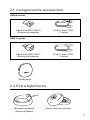 7
7
-
 8
8
-
 9
9
-
 10
10
-
 11
11
-
 12
12
-
 13
13
-
 14
14
-
 15
15
-
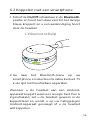 16
16
-
 17
17
-
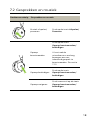 18
18
-
 19
19
-
 20
20
-
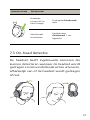 21
21
-
 22
22
-
 23
23
-
 24
24
-
 25
25
-
 26
26
-
 27
27
-
 28
28
-
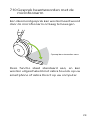 29
29
-
 30
30
-
 31
31
-
 32
32
-
 33
33
-
 34
34
-
 35
35
-
 36
36
-
 37
37
Jabra Evolve2 75 - USB-A UC - Black Handleiding
- Type
- Handleiding
Gerelateerde papieren
-
Jabra Evolve2 65 Flex Handleiding
-
Jabra Evolve2 85 USB-C MS Teams Stereo - Handleiding
-
Jabra Evolve2 85 USB-C MS Teams Stereo - Handleiding
-
Jabra Evolve2 65 - USB-C MS Teams Mono - Handleiding
-
Jabra Evolve2 40 SE USB-A, UC Mono Handleiding
-
Jabra Evolve2 40 - USB-A MS Teams Mono Handleiding
-
Jabra Evolve2 30 - USB-A MS Teams mono Handleiding
-
Jabra Speak 710 Handleiding
-
Jabra Evolve2 30 - USB-A MS Teams mono Handleiding
-
Jabra Evolve 75 SE - MS Stereo Handleiding